win11小键盘失灵怎么办?win11小键盘失灵的解决方法
来源:知识教程 /
时间: 2024-12-13
小键盘是很多用户们都会选择使用的功能,但是也有不少的win11用户们在开启小键盘的时候是不能用的,那么win11小键盘失灵怎么办?用户们可以直接的点击搜索下的屏幕键盘,然后选择选项下的操作就可以了。下面就让本站来为用户们来仔细的介绍一下win11小键盘失灵的解决方法吧。
win11小键盘失灵怎么办?
1、打开搜索
打开win11电脑桌面,点击底部【 搜索 】图标。
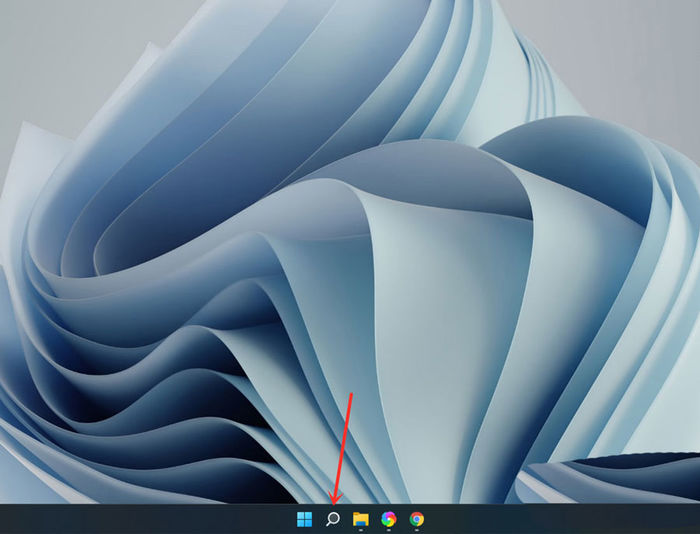
2、打开屏幕键盘
搜索【屏幕键盘】,点击右侧【 打开 】。
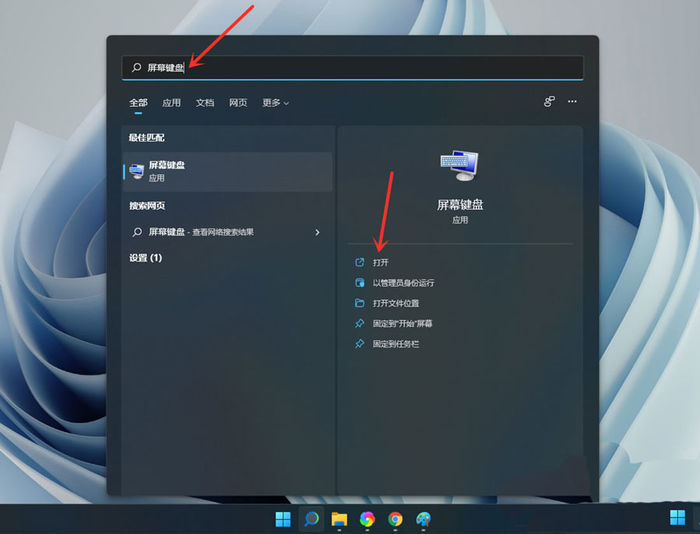
3、打开选项
点击【 选项 】。
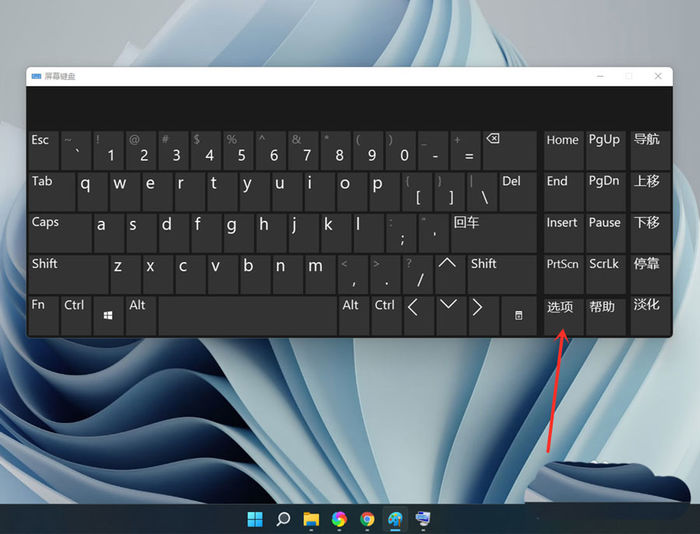
4、打开数字小键盘
勾选【 打开数字小键盘 】,点击【确定】。
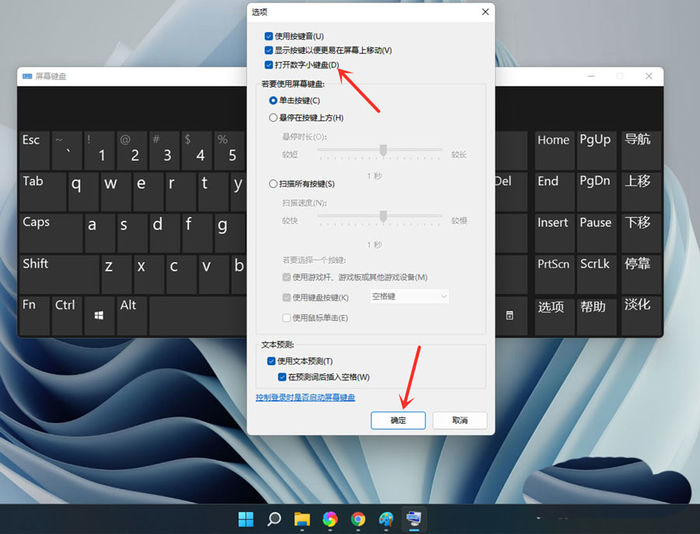
5、打开小键盘开关
点击【Numlock】键,打开小键盘开关。
注意:设置完成后可关闭屏幕键盘。
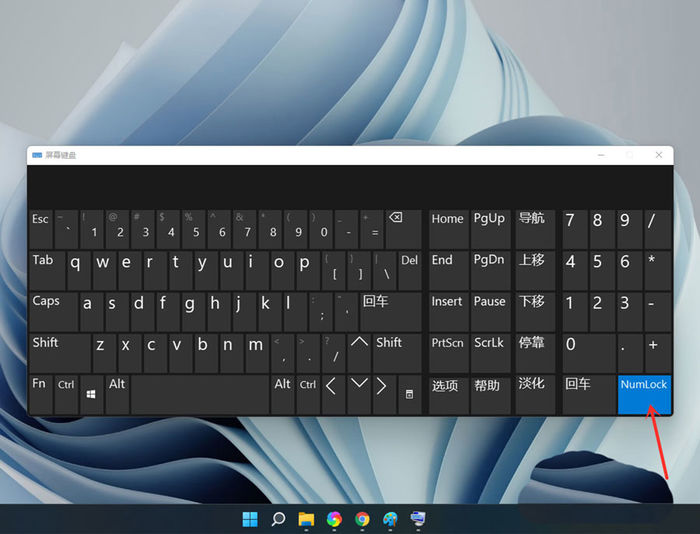
1、点击下方的开始菜单,然后点击设置。
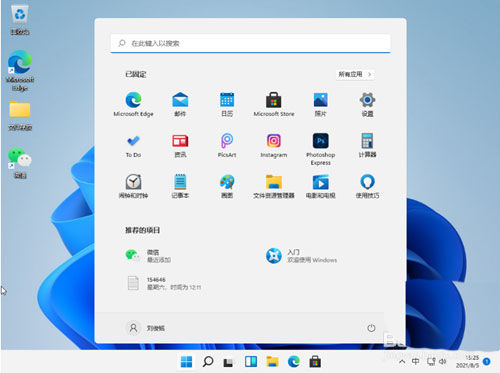
2、点击左边菜单栏的 辅助功能 ,然后再点击右边的键盘,进入下一步设置。
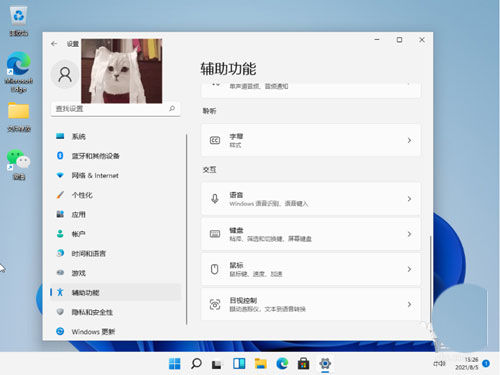
3、点击右 侧按钮。
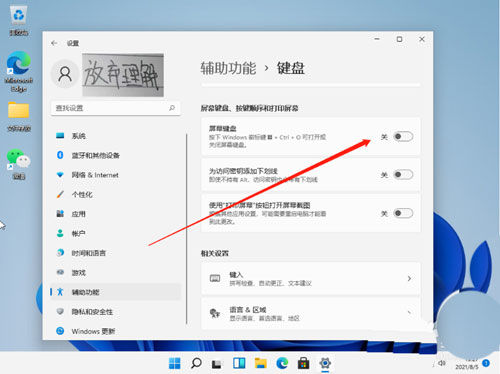
4、然后我们就可以看到桌面上的小键盘啦。
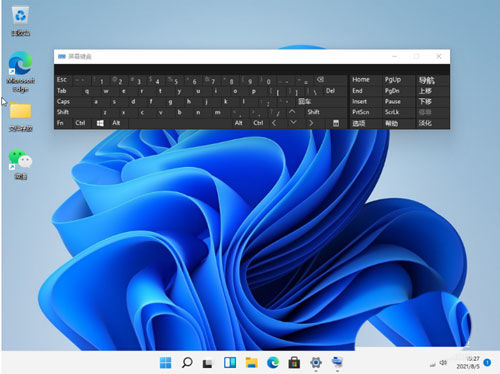
上一篇: Win11现在稳定吗?现在有必要升级到Win11吗?
下一篇: Win11小组件不显示内容怎么办?
